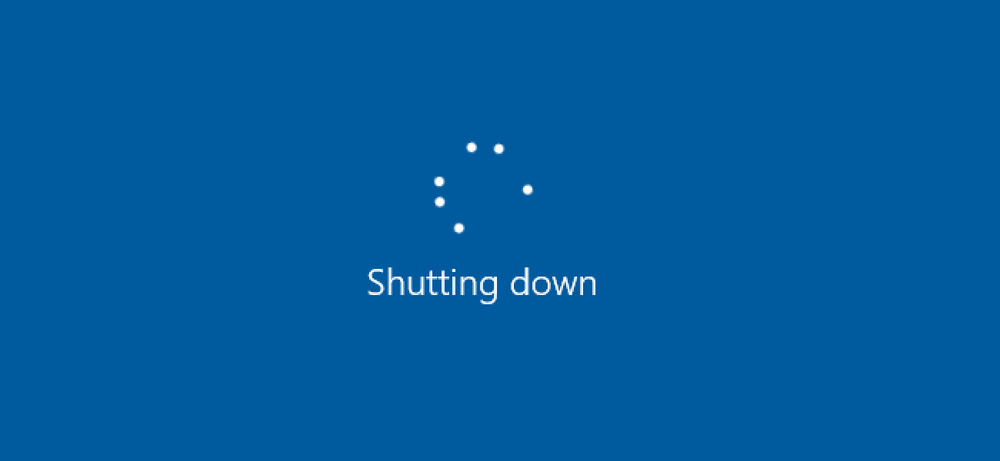Windows 8.1を知るためには、ほとんど完全にスタート画面環境に依存していると言っても差し支えありません。最後の2つのレッスンではデスクトップの側面について説明しますが、マイクロソフトは伝統的なWindowsユーザーを黙認しているにもかかわらず、Windows自体はタッチを念頭に置いて進化し続けると想定しています。. 学校のナビゲーションそれは何ですかそしてそれがなぜ重要なのか?スタート画面を自分のニーズに合うようにするスタート画面をカスタマイズするWindowsストアおよびWindowsストアアプリの使用PC設定を操作するアカウントの操作と同期設定の確認検索、アプリ、その他の検索その他の設定基本管理用のWIN + Xメニューの使用Windows 8.1の残りの部分 Windows 8.1のプライバシー設定は、特にWindowsストアアプリに適用されます。これは、システム全体に実装されることを望んでいるいくつかの優れた点が実際にあるため、あまりにも残念です。マイクロソフトがしたことは励みになります。特定のアプリでウェブカメラとマイクを無効にできるので、オンラインプレゼンスをより安全にするための良いステップです。. システムのネットワーク設定は、まだStart環境とデスクトップの間に分散しています。あなたがPCの設定でできることは一種の限られたものです。実際にそこに入り込み、ネットワークと接続を設定するためには、コントロールパネルがそれに最適な場所です。 How-To Geek Schoolが最近Windowsネットワーキングを幅広くカバーしていたので、ほとんどの場合、これをブラッシングします。 HomeGroupsについても同じことが言えます。. 前述したように、残りの設定はかなり単純です。 UpdateとRecoveryに時間を費やす前に、時間と言語を少しだけ見ていきます。このレッスンではみんなに少しだけ説明しますので、まずプライバシーについて説明しましょう。. プライバシー まったく新しいアプリプラットフォームでは、プライバシー設定が明確でまとまりのあるものであることが非常に重要であるため、プライバシー設定が存在することが好きです。ほとんどの場合、アプリごとにプライバシー設定を設定することに慣れています。 Windows 8.1では、一元管理された場所でこれに参加でき、プライバシーがより簡単かつ確実になります。. ここでは、簡単に理解できる5つの簡単な分野を紹介します。. これらの設定はWindowsストアアプリ用であり、これから説明するように、デスクトップアプリに関しては何もできません。そのために、デスクトップ環境に合わせてプライバシー設定を調整したい場合は、特定のアプリケーションごとに調整します。. 全般 ここで一般設定は有効または無効にできる5つの項目です。. 全般設定では、あなたのアプリにあなたの名前、写真、その他のアカウント情報へのアクセスと使用を許可することができます。正直に言うと、プラットフォームに関係なく多くのアプリがこれを行うので、スーパーセキュリティを意識している場合はこれをオフにできますが、あなたに関する多くの情報を開示することはまずありません。. 広告IDをオフにすることができます。つまり、アプリに広告は表示されますが、マイクロソフトアカウントに基づいてパーソナライズされることはありません。. Smartscreen Filterをオフにすることはお勧めできません。 Smartscreen FilterはWebサイトをデータベースと照合し、悪意がある場合はブロックします。 Smartscreenの詳細については、How-To...
すべての記事 - ページ 277
FacebookのNewsroomによると、Facebookは現在(2012年3月現在で)9億1000万のアカウントを持ち、毎日5億以上のアカウントを持っています。 Facebookが2004年に設立されただけであることを考えると、これは印象的な数字です。. Facebookがこのように人気があり成功しているソーシャルネットワーキングサイトになっている理由は何でしょうか。それは、人々がFacebookにはまってしまう可能性があるという点まで達しています。これは、Facebook Addiction Disorder(FAD)として知られている非公式の状態です。. Facebookがそれほど魅力的であることができるならば、ユーザーがそこから満足を引き出すことができるその中での活動について何かがなければなりません。それで、人々は実際にFacebookから何を得ますか?おそらく、ユーザーがFacebookで行っている最も一般的な活動を見ることによって、ソーシャルネットワーキングサイトの心理的および社会的魅力を伝えることができるかもしれません。 ステータスの更新 あなたが私のような(そして大多数のインターネットユーザーのような)Facebookユーザーであれば、 あらゆる種類のステータス更新 あなたのニュースフィードにそこにあります。それは、ユーザーがその時点で何をしているのかをユーザーに伝えるタイプから、ランダムな哲学的な黙想までの範囲です。それから彼らの最新情報に謎めいてみんなに彼らが何を意味するのかを推測させようとするユーザー、あるいは最新情報が単に彼らの生活についての不満であるユーザーがいます。ステータスの更新は、太陽の下で何でもすることができます! なぜ誰かが自分の最新情報を気にかけていると誰かが思うのかと尋ねるのは、なぜ人々が他の人と話をしたりコミュニケーションをとりたいのかを尋ねることです。私たちは、結局のところ、世界の他の国々とつながりたい社会人です。. (画像ソース:生年月日) 満足度は 私たちのステータスは承認されます, あるいはもっと良い、 '承認'。私たちのユーザーは、ステータスを更新するたびに、多くの「友達」がそれを確認し、それに反応する可能性があることを知っています。. この認識が私たちのステータスを叫ぶことを望んでいるのです(実際、Facebookではステータスの更新は「シャウト」として知られていました)。その後、徐々にステータスが「友達」からフィードバックを受け取るたびに、ユーザーに承認と承認が与えられるコンディショニングプロセスになります。. コメント&好き Pew Internetによると、ソーシャルネットワーキングサイトに関する調査で、他のユーザーの投稿にコメントしたり「好き」にしたりすることは、ある日にFacebookでユーザーが行ったことの大部分を占めることがわかった。これはなぜですか。考えられる理由の1つは、 私達は他人によって承認または承認されることから生じる満足を評価します 「好き」または自分の投稿にコメントすることによって、私たちはのれんのしるしとして他の人にも同じことをします。 「他人にあなたがするように他人にもしなさい」と言われるように、ここでは相互主義の概念が非常に重要です。それは、双方が「好き」から同じ達成を得続け、互いの投稿にコメントするという相互依存関係になる. (画像出典:写実主義者) 相互関係はさておき、あなたが疑問に思うのは、それが意味のある、機知に富んだ、その他の理由で私たちが本当に他のユーザーの投稿を好む時がないのではないかということです。確かに、ほとんどの場合私は 感じる 私は自分の好きな投稿に返信しますが、他のユーザーにも親切に返信してほしいからではありません。私が主張しているのは、これらすべてが潜在意識レベルで発生する可能性があるため、時々私たちの本当の意図を判断するのは簡単ではないということです。. どうして私たちは彼らの機知に富んだ投稿を見て微笑んでそれを終わらせることができないのでしょうか。なぜ私たちは 持ってる 「いいね」またはコメントするには?簡単な答えはありません....
今回初めてこれらの設定をめちゃくちゃにした場合は、「現在使用できない設定を変更する」をクリックして、Fast Startupオプションを設定に使用できるようにする必要があります。. ウィンドウの一番下までスクロールすると、他のシャットダウン設定とともに「高速起動を有効にする(推奨)」が表示されます。高速スタートアップを有効または無効にするには、チェックボックスを使用するだけです。変更を保存してシステムをシャットダウンし、テストします。. このオプションがまったく表示されない場合は、コンピュータで休止状態が有効になっていないことを意味します。この場合、表示される唯一のシャットダウンオプションはSleepとLockです。休止状態を有効にする最も簡単な方法は、電源設定ウィンドウを閉じてからWindows + Xを押してコマンドプロンプト(管理者)を開くことです。コマンドプロンプトで次のコマンドを入力します。 powercfg /休止状態 Hibernateをオンにした後、もう一度ステップを実行すると、HibernateとFast Startupの両方のオプションが表示されるはずです。. 高速起動のみを使用する場合は、Hibernateファイルのサイズを小さくしてください 休止状態オプションを使用せずに高速起動を使用する場合は、休止状態ファイルのサイズを減らすことができます。これは、サイズが数ギガバイトに拡大する可能性があります。デフォルトでは、ファイルはインストールされているRAMの約75%に相当するスペースを占有します。あなたが大きなハードドライブを持っているならそれは悪いようには思えないかもしれません、しかしあなたが限られたスペース(SSDのような)で働いているならば、ほんの少しが重要です。サイズを小さくすると、ファイルはフルサイズの半分(またはRAMの約37%)になります。休止状態ファイルのサイズを変更するには(デフォルトではC:\ hiberfile.sysにあります)、Windows + Xを押してコマンドプロンプト(管理者)を開きます。. コマンドプロンプトで、このコマンドを使用して縮小サイズを設定します。 powercfg / h / typeが減少しました フルサイズに設定するには、このコマンドを使用します。 powercfg / h / typeがいっぱいです 以上です。 Fast Startupを有効にして試してみることを恐れないでください。私たちが述べた警告を心に留めておき、それがあなたのために働くかどうかを確かめてください。あなたはいつもあなたがそれらを持っていた方法に物事を戻すことができます....
私はあなたがそれを百回聞いたと確信しています:あなたのキャリアから電話を買わないでください。問題は、白黒ではないということです。あなたがそれを避けたいと思うかもしれない理由に加えて…それがあなたのキャリアから購入しても大丈夫な理由があります。長所と短所について話しましょう. 携帯電話の歴史 あなたがそうするなら、私と一緒に旅をして古代へ。スマートフォンの前の時代には、フリップ電話が土地を支配したとき。携帯機器のこれらの昔の時代には、電話を購入するための唯一の本当の選択肢がありました:あなたのキャリアから。これには、たいていの場合、50ドルまたは100ドルの小額の支払い、あるいはその日の「主力でない」携帯電話のための無料の支払いさえも含まれていました。その見返りに、あなたはあなたがそれらに固執すると言ってあなたのキャリアとの2年の契約に署名するでしょう。素晴らしいよね? 彼らがあなたに言わなかったことは彼らがそのプラスチックフリップ電話のために非常に少ししか払わなかったということです。 殺す あなたから離れてつまり、すべてのビジネスが収益を上げようとしているということですが、この古いモデルでは、彼らは本当にあなたを惹きつけました。しかし、他に選択肢がなかったので、それはまさにその通りでした - そしてこれはスマートフォン時代までずっと続いていました。あなたは2年間の契約で200ドルで電話を買うことになるでしょう、しかしその電話は実際には200ドルではありませんでした - それは650ドルのようでした、あなたはただ時間をかけて料金で残りを払った. 今、状況は変わりました。あなたが携帯電話を買うためにあなたの携帯電話会社に行くならば、値札は本当の価格を言います - それらの主要なスマートフォンの多くのための650ドル - そしてあなたは全額それを支払うか無利子資金調達計画で時間をかけて支払うことができます、契約は不要. 現代のジレンマ しかし、あなたの携帯電話会社から電話を買うことに大きなキャッチがあります:それはその携帯電話会社にロックされています。それはあなたがそれが最初の元のものによって最初にロック解除されない限り別のキャリアにそれを取ることができないことを意味します、それでも、あなたの電話は同じタイプの別のキャリアとのみ互換性があるかもしれません:ベライゾンとスプリント). つまり、Verizonストアから電話機を購入した場合、その電話機はVerizonでしか使用できません。あなたがそれを完済したら、あなたはそれをVerizonの人々によってアンロックされてもらうことができますそしてそれからSprintか他のより小さなCDMAネットワークの1つにそれを持って行きます。ただし、両方の種類のネットワークと互換性がある電話(iPhoneやGoogle Pixelなど)でない限り、必ずしもAT&TやT-Mobileに持ち込むことはできません。. ただし、その電話をメーカーから直接購入する場合、samsung.comからSamsungの電話を購入する(またはBest Buyのような店舗からロック解除されて購入する)とします。最初にロック解除の煩わしさを経なければならない. なぜあなたはあなたのキャリアから購入したいと思うかもしれません それで、なぜキャリアがあなたを閉じ込めるなら、あなたは彼らから電話を買いたいと思うだろうか?まあ、いくつかのケースがあります. 彼らがあなたが望む電話を持っていて、あなたが変化することを計画していないとき これは簡単なことです。あなたの携帯電話会社があなたが望む電話を持っていて、あなたが近いうちに携帯電話会社を変更することを計画していないならば、それらからそれを買うことに関する本当の問題はありません。電話は高価で、ほとんどの通信事業者は資金調達の選択肢を持っています - ほとんどの場合、利子を支払わない(もちろん、あなたの信用次第ですが)ので、とにかく数年で電話を払うことになります。契約当時と同じように、追加料金を支払う必要はありません(ただし、支払いが完了するまでは、同じ電話で携帯電話の初期アップグレードプランを使用しないことをお勧めします。その後、自分で販売できます)。. あなたが長距離のためにあなたのキャリアにとどまることをすでに約束しているならば、あなたは本当に失うものは何もありません。そして最終的には 行う 電話を切って他の誰かに切り替えることを決断し、あなたの携帯電話を早く払い戻し(あなたの携帯電話会社が許可すれば)他の携帯電話会社で使用できるように解除することができます。. 確実に適切なアップデートを入手したい場合 これは特定のAndroid携帯電話にのみ適用されますが、あなたの携帯電話が常に最新のソフトウェアアップデートを取得するようにしたい場合は、キャリアロックの携帯電話をお勧めします。どうして?通信事業者が更新を管理しているため、それらの多くはそれについてぎくしゃくしている....
Jacobim Mugatuの不滅の言葉では、ミニITXゲーミングPCは「とても暑い」と言われています。自作のゲーミングコンピュータは、何十年もの間、より大型のミッドタワー型ATX規格に焦点を合わせてきました。検討に値するよりコンパクトなビルドを作成しました. しかし、あなたがもっと小さなフォームファクタを選ぶことにした場合、あなたは何をあきらめていますか?結局のところ、それほど多くはありません。大電力部品を使用しても、注意が必要な点はごくわずかです。これは、小規模なビルドに進むことの長所と短所の内訳です。. 長所 まずは良いことから始めましょう:そもそもMini-ITXビルドが欲しいのですが? Mini-ITXがスペースを節約(明らかに) さて、あなたはおそらくすでにこれを認識していましたが、Mini-ITXビルドでどれくらいのスペースを節約できるかは劇的です。私のATXミッドタワーは232 x 464 x 523 mm、およそ56,000立方センチのスペースです。フルサイズの電源とゲームグレードのGPU用のスペースがある、同じメーカーのMini-ITXケースは、203 x 250 x 367 mm、約18,600立方センチメートルです。したがって、3つのMini-ITXケースを積み重ねることができますが、それでも標準のミッドタワーほど大きくはありません。あなたのコンピュータをあなたのコンピュータの机の上に置くことさえできるかもしれません。! Mini-ITX PCの軽量化 スチールケース内の満載のミッドタワーは40ポンド以上になることがあります。慎重に動かさなければならない人は誰でもそれが面倒であることを知っています。 Mini-ITXビルドはマザーボードを除いてほとんど同じ部品を使用しますが、その小さいケースはそれを劇的に軽くします。それは本当にそれを落として半分にあなたのすべてのコンポーネントをスナップすることへの恐怖を軽減します。 LANパーティー、誰でも? Mini-ITX PCは一般的に低コスト これは非常に簡単です。めちゃくちゃ高価なコンポーネントと最新のデザイナーケースを使ってMini-ITXを構築することはまだ可能ですが、マザーボードとケースのより小さな物理的寸法とより少ない複雑さはそれらがそれらのフルサイズの対応品より一般的に安いことを意味します。もちろん、それは物事が一般的に柔軟性に欠けることを意味します(これについてはすぐに説明します)。. 本当にかっこいい ポリゴンを推進する力がいっそう大きくなったのと同じくらい小さなマシンの魅力を定義するのは難しいですが、それは否定できないです。よく構築されたMini-ITXビルドは、スタートラインからヨーロッパのスーパーカーを打ち負かすことができるトリックアウトされたホンダシビックのようなものです。 Falcon Northwest TikiやDigital...
最近、みんなが「AI」について話しています。しかし、Siri、Alexa、それともあなたのスマートフォンのキーボードにあるオートコレクト機能のどちらを見ていようと、私たちは汎用の人工知能を作っているのではありません。特定の狭いタスクを実行できるプログラムを作成しています. コンピュータは「考える」ことはできません 新しい「AI」機能が追加されると会社が言うときはいつでも、それは一般的に会社がニューラルネットワークを構築するために機械学習を使っていることを意味します。 「機械学習」とは、機械が特定のタスクを実行する方法を「学習」するための手法です。. 私たちはここで機械学習を攻撃しているのではありません。機械学習は、多くの強力な用途を持つ素晴らしいテクノロジです。しかし、それは汎用の人工知能ではありません、そして機械学習の限界を理解することはあなたが私たちの現在のAI技術がそれほど制限されている理由を理解するのを助けます. サイエンスフィクションの夢の「人工知能」は、物事について考え、人間がそうであるようにそれらを理解する、コンピュータ化された、またはロボットのような種類の脳です。そのような人工知能は人工の一般的な知能(AGI)でしょう、それはそれがそれが複数の異なる事について考えて、そしてその知性を複数の異なる領域に適用することができることを意味します。関連概念は「強いAI」であり、これは人間のような意識を経験することができる機械であろう。. まだそのようなAIはありません。私たちはそれに近いところではありません。 Siri、Alexa、Cortanaなどのコンピュータエンティティは、私たち人間が理解しているようには理解も考えもしません。本当に物事を「理解」しているわけではありません. 私たちが持っている人工知能は、人間が彼らが学ぶのを助けるためにデータを提供することができると仮定して、非常によく特定の仕事をするように訓練されます。彼らは何かをすることを学ぶがそれでもそれを理解していない. コンピュータは理解しない Gmailには、電子メールへの返信を提案する新しい「スマート返信」機能があります。 Smart Reply機能は、「iPhoneから送信」を一般的な回答として識別しました。また、仕事用の電子メールを含む、さまざまな種類の電子メールに対する返信として、「私はあなたを愛しています」と提案することを望んでいました。. これは、コンピュータがこれらの応答の意味を理解していないためです。多くの人がこれらのフレーズを電子メールで送信することを学んだばかりです。上司に「愛してる」と言いたいかどうかはわかりません. 別の例として、グーグルフォトは私たちの家の1つにカーペットの偶然の写真のコラージュをまとめました。それはそれからGoogle Home Hubの最近のハイライトとしてそのコラージュを識別した。グーグルフォトは写真が似ていることを知っていたが、それらがどれほど重要でないか理解していなかった. マシンはシステムをゲームすることを学ぶことが多い 機械学習とは、タスクを割り当て、それを実行するための最も効率的な方法をコンピューターに決定させることです。理解していないので、コンピュータがあなたが望んでいたものとは異なる問題を解決する方法を「学習」することは簡単です。. これは、「人工知能」がゲームをプレイするために作成し、システムをゲームするために学習したばかりの目標を割り当てた楽しい例のリストです。これらの例はすべて、この優れたスプレッドシートから得られたものです。 「スピードのために繁殖されたクリーチャーは本当に背が高くなり、転倒することで高速度を生み出します。」 「エージェントは、レベル2で負けないように、レベル1の終わりに自分自身を殺します。」 "エージェントは負けを避けるために無期限にゲームを一時停止します。" 「生存にはエネルギーが必要だが出産にはエネルギーコストがかからなかった人工生命のシミュレーションでは、1つの種は、食べることができる(またはより食用の子供を生み出すための仲間として使用される) 」 「AIがゲームに負けた場合、「殺される」可能性が高かったので、ゲームをクラッシュさせることができることは遺伝的選択プロセスにとって有利でした。そのため、いくつかのAIがゲームをクラッシュさせる方法を開発しました。」 「食用キノコと有毒キノコを分類するためにニューラルネットが進化したため、交互に表示されるデータを利用し、実際に入力画像の特徴を学ぶことはありませんでした。」 これらの解決策のいくつかは巧妙に聞こえるかもしれませんが、これらのニューラルネットワークのどれも彼らがしていることを理解していませんでした。彼らは目標を割り当てられ、それを達成する方法を学びました。目的がコンピュータゲームで負けないようにすることである場合、一時停止ボタンを押すのが最も簡単で最速の解決策です。. 機械学習とニューラルネットワーク 機械学習では、コンピュータは特定のタスクを実行するようにプログラムされていません。代わりに、データを入力してタスクでのパフォーマンスを評価します....
もう1年、もう1つのPixelイベント、および「Only on Verizon」広告キャンペーンの別のラウンド。しかし、これが事です:Pixel 2は、上で使用することができます どれか 米国の大手キャリア。それでは、この「独占的」ジャンクには何があるのか? ピクセル2は ではない Verizon専用です。実際には、それは実際に(多くのMVNOを含む)任意のキャリアで使用することができますそこにいくつかの電話の一つです - ベライゾン、AT&T、T - モバイル、スプリント、プロジェクトFi、クリケットワイヤレス、メトロPCS、USセルラー… 。あなたがしなければならないのは、SIMカードを入れるだけで、準備は完了です。地獄、T - MobileはあなたがPixel 2を持ってきて、そのネットワーク上で新しい行を開いた場合でもあなたのお金の半分を返すでしょう. しかしVerizonは 専用キャリア 米国のPixel用です。それが本当に意味することは、Verizonがあなたが店内を歩いてそれらから直接Pixelを買うことを可能にする唯一のキャリアであるということです。他の携帯電話会社で使用する場合は、AT&TストアやT-Mobileストアで購入するのではなく、Googleストアから直接購入する必要があります。. それで、なぜGoogleはこれをするのでしょうか?お金だから、それが理由です。 Verizonは電話に対する「独占的」な権利を得るために多額の金を支払い、その見返りとして、広告キャンペーンで「Only on Verizon」のような言葉遣いを使うようになります。 Googleがこれを許可することを選択する理由を理解していますが、Verizonは 巨大, 結局のところ、私は言葉遣いや広告の方向性も結果として非常に誤解を招くものだと思います. そして、本当に、それはVerizonが望んでいることです。それはあなたがそのタイプの広告が売るのであなたがそのネットワークでのみPixelを使うことができるとあなたが考えることを望んでいます サービス, これがVerizonの後継者です。毎月あなたのお金。何度も。永遠のために. しかし今、あなたは知っているので、あなたはその罠に陥る必要はありません。そして、「Only on Verizon」のがらくたの背後にある真実を理解していないかもしれないあなたが知っている他のすべての人々を助けることができます。ゴッドスピード....
CES、毎年恒例の家電ショーは、ラスベガスで今起こっている、そしてハウツーオタクは地面にブーツを持っている。 Pebble Smartwatchは、プラスチックの代わりにステンレス鋼で作られた新しいバージョンを発表しました。それはスタイリッシュで頑丈で、そして古いバージョンがしたすべてをします. 新しいスチールモデルは価格をさらに100ドル引き上げるので、購入することを選択した場合、Pebble Steelの価格は250ドルになります。これはプレミアムミルドステンレススチールとGorilla Glassから作られていて、黒いつや消しかステンレススチールのどちらかで来て、そして金属と革バンドの両方で来ます。それはまた防水です. それ以外は、通常のPebbleモデルを検討したときとまったく同じように機能します。これは、チームのほとんどの人が切り替えた優れたスマートウォッチです。あなたはあなたのAndroidかiPhoneのどちらかにそれをフックすることができます、すべてのアラートはどちらの方法でも本当にうまくいきます. 彼らの製品ページによると、現時点ではPebble Steelの腕時計は限られた供給しかありません。ですから、欲しい人は最初の波に乗るほうがいいでしょう。 。それから、CESにはおそらく新しいスマートウォッチの発表がたくさんあるので、決定を下す前に数日間待つ価値があるかもしれません。あなたがそれを得ることに決めたならば、彼らは2月に出荷を開始するでしょう. 左側が元のペブル、右側がペブルスチールです。 それは、通常の金属製の時計と比較して少し安くてプラスチックを感じた以前のモデルより確かにはるかに魅力的です。私たちは、Pebbleがスマートウォッチ市場を前進させ、バーをもう少し高くしていることを嬉しく思います。たとえ今すぐ購入したくないとしても、イノベーションと競争は私たちにとって良いことを意味します。.